هل تواجه صعوبة في توصيل وحدة تحكم PS5 الخاصة بك بشبكة Wi-Fi أو Ethernet محددة؟ هل جهاز PS5 الخاص بك متصل بشبكة ولكن لا يمكنه الوصول إلى الإنترنت؟ هل أنت غير قادر على تشغيل التطبيقات أو تنزيلها لأن لديك يستمر PS5 في قطع الاتصال بشبكة Wi-Fi ؟
سنوضح لك كيفية إصلاح مشاكل اتصال PS5 على الإصدار القياسي والرقمي لوحدة التحكم. يغطي هذا البرنامج التعليمي إصلاحات استكشاف الأخطاء وإصلاحها لجميع المشكلات المحتملة المتعلقة بالإنترنت على جهاز PlayStation 5.
1. تحقق من كلمة مرور الشبكة أو تفاصيل الأمان
إذا كنت تقوم بتوصيل جهاز PS5 الخاص بك بشبكة محمية بكلمة مرور، فتأكد من أن لديك كلمة المرور الصحيحة. يمكن أن يؤدي إدخال كلمة مرور خاطئة لشبكة Wi-Fi إلى ظهور رسالة الخطأ "لا يمكن الاتصال بشبكة Wi-Fi". إذا لم تكن متأكدًا، فتحقق من إعدادات الشبكة أو اتصل بالمسؤول لتأكيد كلمة المرور.
2. انضم إلى شبكة Wi-Fi يدويًا
لن تكتشف وحدة تحكم PS5 الخاصة بك تلقائيًا شبكة لاسلكية مخفية إلا إذا كنت متصلاً بالشبكة مسبقًا. إذا لم يتمكن جهاز PS5 الخاص بك من العثور على شبكة، فانضم إلى الشبكة يدويًا بدلاً من ذلك.
انتقل إلى الإعدادات>إعدادات الشبكة>إعداد الاتصال بالإنترنت>الإعداد يدويًا>استخدم Wi-Fi>أدخل يدويًا.
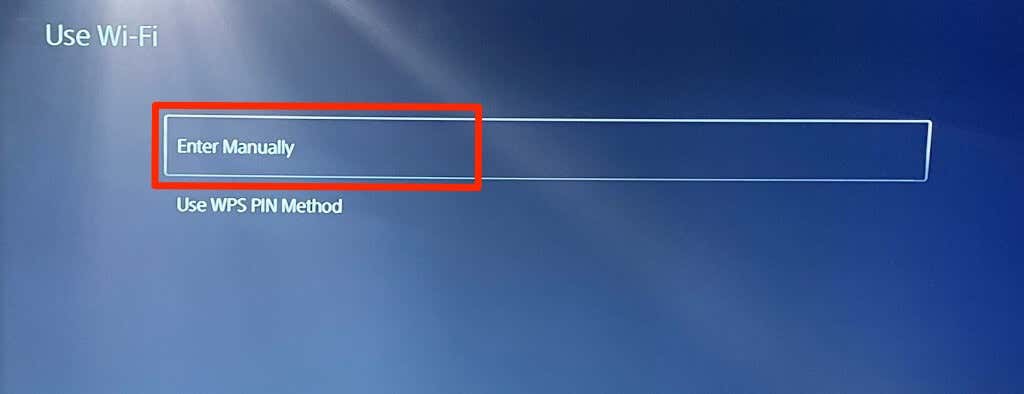
أدخل اسم الشبكة أو معرف مجموعة الخدمة (SSID) ورمز المرور والخادم الوكيل والمعلومات الأخرى. حدد تمللمتابعة.
تحقق من إعدادات جهاز التوجيه أو اتصل بمسؤول الشبكة للحصول على معلومات اتصال الشبكة.
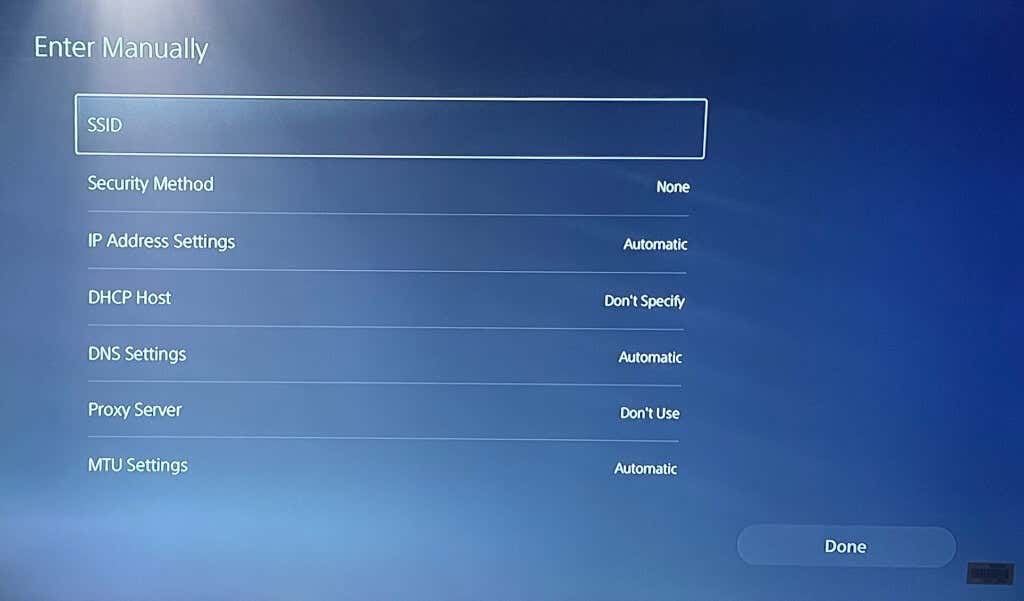
3. استخدم كابل إيثرنت
قم بالتبديل إلى شبكة Ethernet إذا كانت هناك مشكلة في اتصالك اللاسلكي. قم بتوصيل كابل Ethernet أو كابل LAN بجهاز PS5 الخاص بك وقم بإعداد الاتصال السلكي في قائمة إعدادات وحدة التحكم.
انتقل إلى الإعدادات>الشبكة>الإعدادات>إعداد اتصال بالإنترنتوحدد إعداد شبكة LAN سلكية.
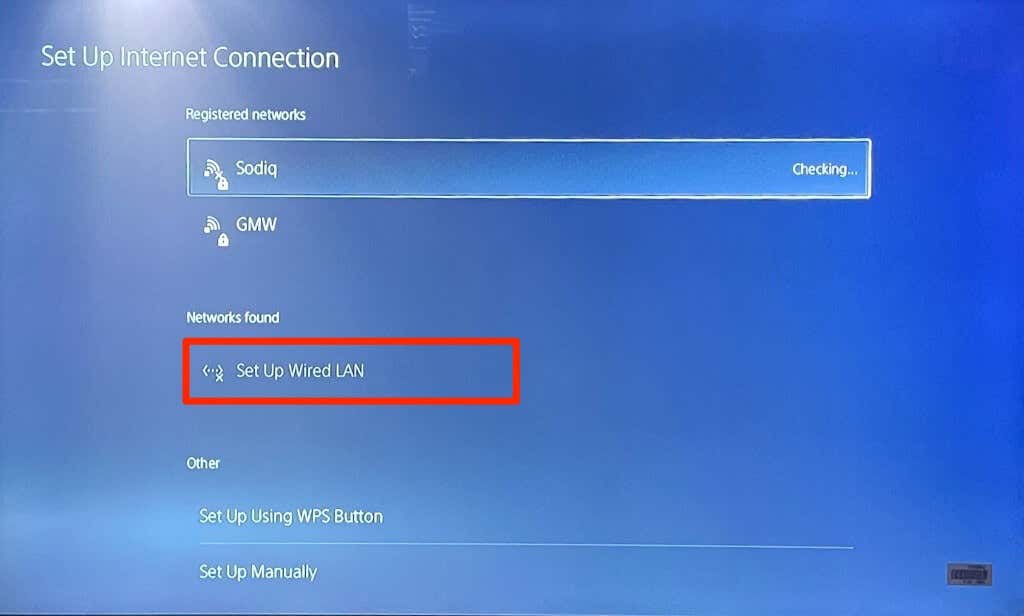
4. قم بإجراء اختبار الشبكة
يحتوي جهاز PlayStation 5 على أداة أصلية لاختبار وتشخيص اتصالك بالإنترنت. يمكن للأداة تشخيص بطء سرعة التنزيل أو التحميل ومشكلات الاتصال الأخرى. إذا كان جهاز PS5 الخاص بك يتصل بشبكة ولكن لا يمكنه استخدام الإنترنت، فتحقق من قوة إشارة الشبكة باستخدام الأداة..
افتح قائمة إعدادات جهاز PS5، وتوجه إلى الشبكة>حالة الاتصال، وحدد اختبار الاتصال بالإنترنت.
إذا اجتازت شبكتك جميع عمليات التحقق، فمن المحتمل أن تكون هناك مشكلة في وحدة التحكم أو خوادم شبكة PlayStation Network.
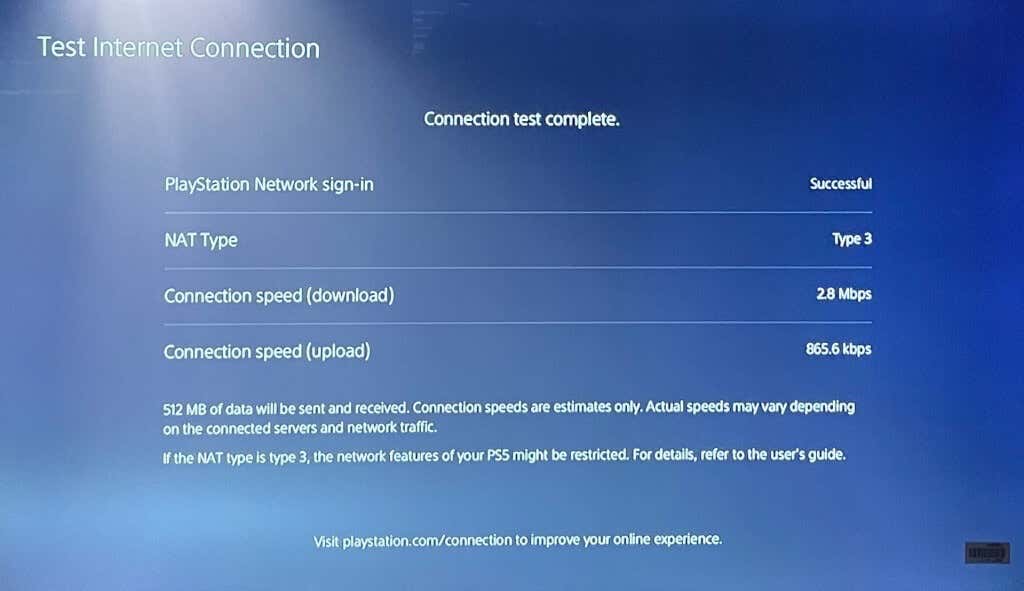
إذا كشفت الأداة عن مشكلة، فأعد تشغيل جهاز التوجيه الخاص بك، ثم أعد تشغيل الاختبار. يمكن أن يؤدي نقل جهاز التوجيه الخاص بك بالقرب من جهاز PS5 أو استخدام معزز/موسع الشبكة إلى تحسين سرعة الاتصال لديك. اكتشف طرقًا أخرى تحسين إشارة Wi-Fi وأداء شبكتك.
اتصل بمزود خدمة الإنترنت (ISP) أو مسؤول الشبكة إذا استمرت مشكلة الشبكة.
5. تغيير إعدادات خادم DNS
تم إصلاح بعض مشكلات الاتصال بالإنترنت مستخدمي PS5 على Reddit عن طريق التبديل إلى خادم DNS الخاص بـ Google. جرّب ذلك ولاحظ ما إذا كان خادم DNS العام المجاني من Google سيعيد الاتصال بالإنترنت إلى جهاز PS5 الخاص بك.
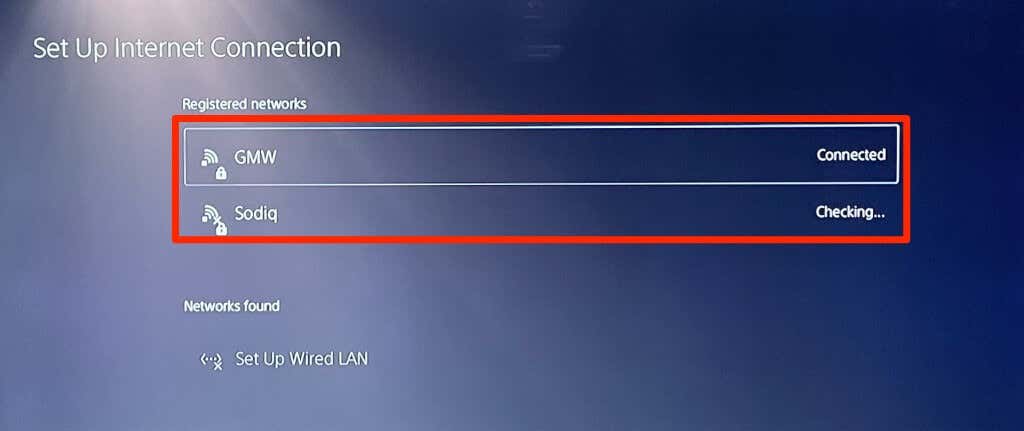
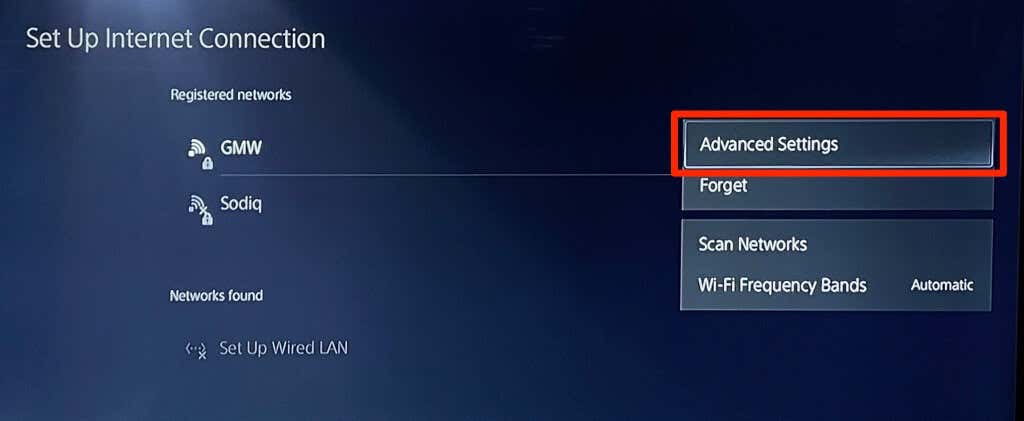
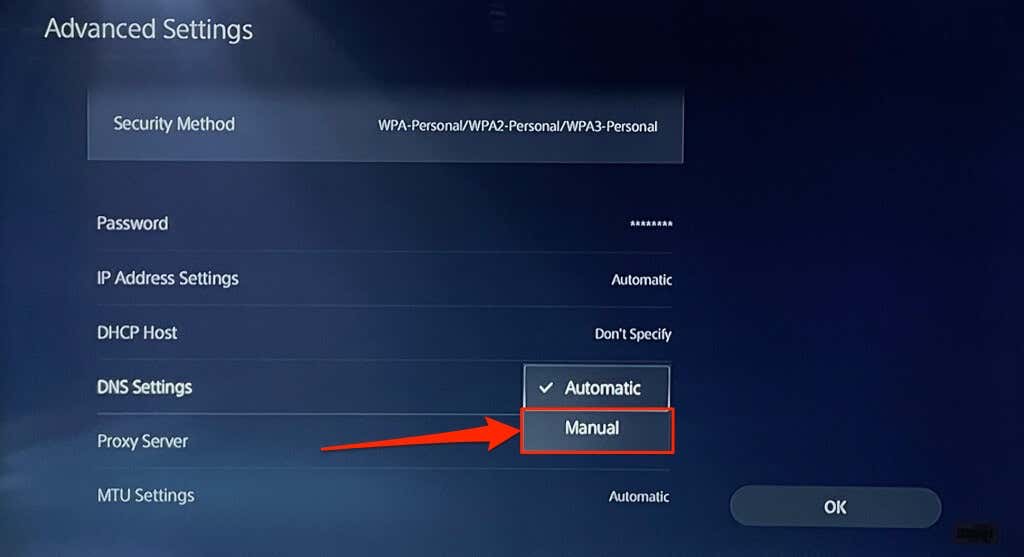
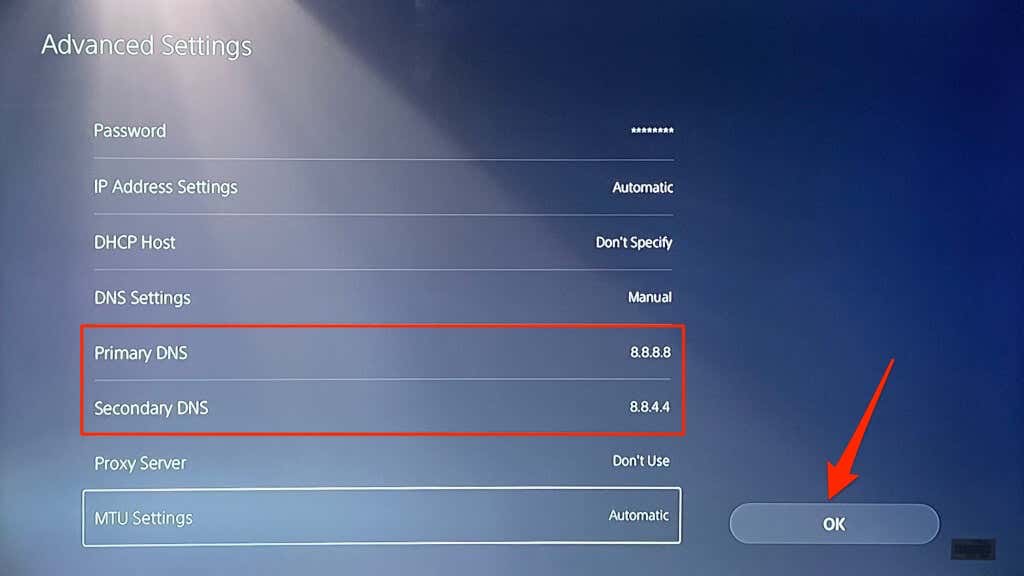
جرّب ممارسة الألعاب عبر الإنترنت أو الوصول إلى PlayStation Store وتحقق مما إذا كان جهاز PS5 الخاص بك متصلاً بالإنترنت الآن.
6. قم بإعادة تشغيل جهاز التوجيه الخاص بك
في بعض الأحيان، قد يفشل جهاز التوجيه أو المودم لديك في المصادقة أو السماح باتصالات جديدة بسبب حدوث خلل مؤقت في النظام. يمكن أن تؤدي إعادة تشغيل جهاز التوجيه إلى استعادة الاتصال إلى الوضع الطبيعي.
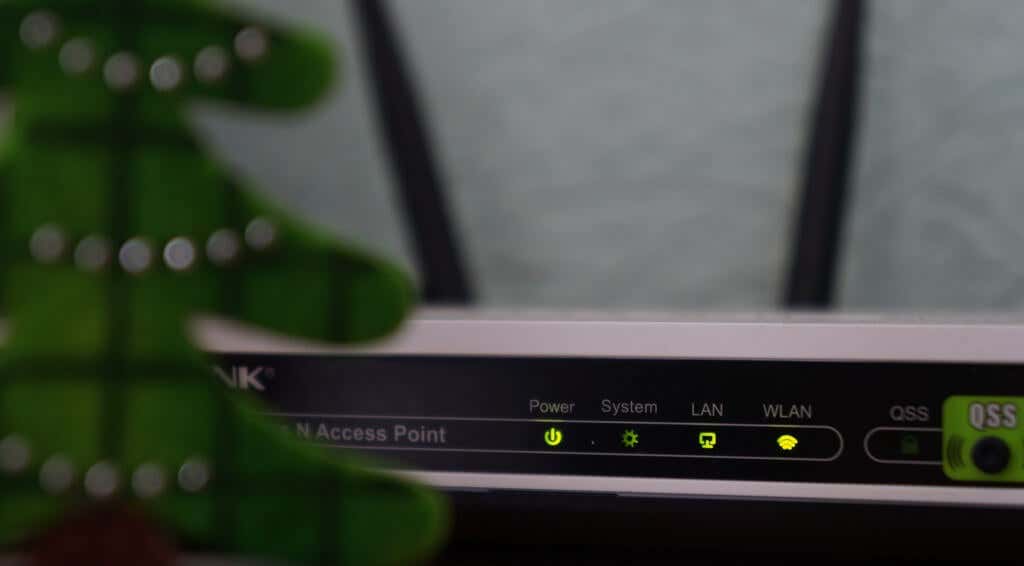
افصل محول الطاقة الخاص بجهاز التوجيه من مقبس الحائط وأعد توصيله بمنفذ الطاقة بعد بضع ثوانٍ. قم بإزالة البطارية وإعادة إدخالها لأجهزة التوجيه المحمولة التي تعمل بالبطارية، ثم قم بتشغيل الجهاز مرة أخرى.
تتعطل أجهزة التوجيه أحيانًا عند ارتفاع درجة حرارتها. إذا كان جهاز التوجيه الخاص بك ساخنًا أو محمومًا، فأوقف تشغيله واتركه ليبرد لبضع دقائق قبل إعادة تشغيله.
7. أعد تشغيل جهاز PlayStation 5
كما ذكرنا سابقًا، قد يكون جهاز PS5 الخاص بك هو المشكلة، خاصة إذا كانت الأجهزة الأخرى يمكنها الاتصال بالإنترنت..
اضغط على زر PSفي وحدة التحكم DualSense، وحدد رمز الطاقة في الزاوية اليمنى السفلية، ثم حدد إعادة تشغيل PS5.
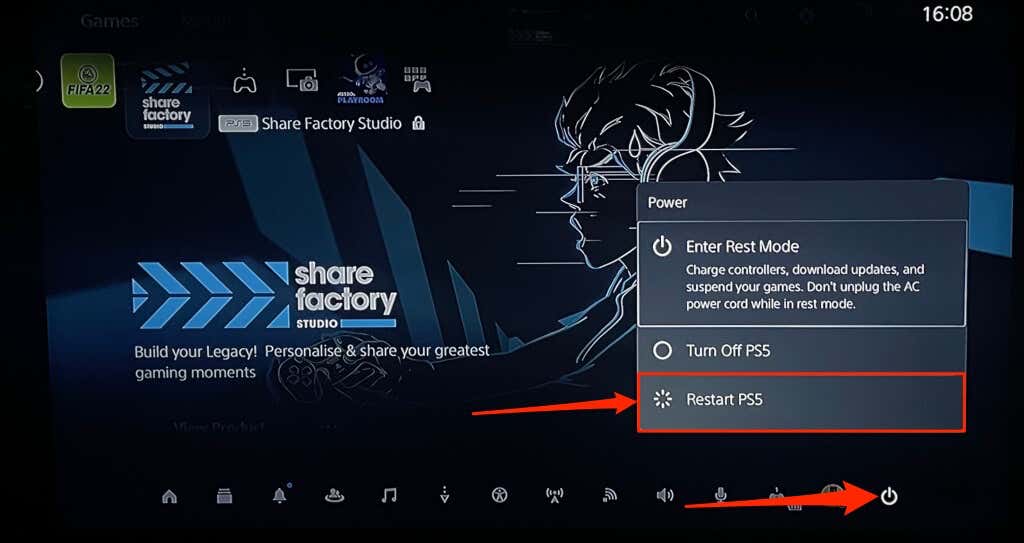
بدلاً من ذلك، افصل كابل طاقة PS5 من مقبس الحائط، وانتظر بضع ثوانٍ، ثم قم بتوصيله مرة أخرى. ثم حاول توصيل جهاز PlayStation 5 بالإنترنت مرة أخرى وتحقق مما إذا كان ذلك قد أدى إلى حل المشكلة.
8. افصل الأجهزة الأخرى
تحتوي بعض الشبكات على "قاعدة اتصال" تحد من عدد الأجهزة التي يمكنها الانضمام إلى الشبكة واستخدامها في وقت واحد. لذا، إذا لم يتمكن جهاز PS5 الخاص بك أو الأجهزة الأخرى من الاتصال بشبكة لاسلكية، فمن المحتمل أن تكون الشبكة قد وصلت إلى حد الاتصال الخاص بها.
توجه إلى إعدادات جهاز التوجيه، وقم بزيادة حد اتصال الشبكة، وحاول توصيل جهاز PS5 الخاص بك بالشبكة مرة أخرى. اتصل بمسؤول الشبكة إذا لم تتمكن من الوصول إلى إعدادات جهاز التوجيه. إذا لم تتمكن من زيادة حد الاتصال، فافصل الأجهزة الأخرى من الشبكة لإفساح المجال لجهاز PS5 الخاص بك.
9. قم بإدراج جهاز PS5 الخاص بك في القائمة البيضاء أو قم بإلغاء حظره

إذا كان بإمكان أجهزة أخرى غير جهاز PlayStation 5 الخاص بك الاتصال بشبكة، فمن المحتمل أن يكون جهاز PS5 الخاص بك محظورًا أو مدرجًا في القائمة السوداء. إذا كان بإمكانك الوصول إلى لوحة إدارة الشبكة، فتحقق من قائمة "إدارة الأجهزة" أو "تصفية عنوان MAC" لعرض الأجهزة المحظورة.
قم بإلغاء حظر جهاز PlayStation 5 الخاص بك أو إضافته إلى القائمة البيضاء لاستعادة الوصول إلى الشبكة. اتصل بمسؤول الشبكة لإلغاء حظر جهازك إذا لم تتمكن من الوصول إلى إعدادات الواجهة الخلفية للشبكة.
يعتمد إلغاء حظر الأجهزة على شبكتك على العلامة التجارية لجهاز التوجيه الخاص بك أو طرازه. راجع هذا البرنامج التعليمي حول إدراج الأجهزة في القائمة البيضاء على الشبكات المنزلية لمزيد من المعلومات.
10. تحقق من حالة خادم شبكة PlayStation

إذا كانت خوادم PlayStation Network (PSN) معطلة، فقد لا تتمكن من لعب ألعاب متعددة اللاعبين أو الوصول إلى PlayStation Store، حتى لو كان جهاز PS5 لديك متصلاً بالإنترنت. يمكن أيضًا أن يؤدي انقطاع خادم PSN إلى حدوث رموز الخطأ على PS5 التالية: NW-102216-2، وNW-102265-6، وNW-102636-8، وWS-116483-3، وNP-103047-5.
استخدم أداة خدمة شبكة بلاي ستيشن للتحقق من حالة الخدمة في منطقتك. حدد بلدك أو منطقتك من القائمة المنسدلة وانتظر النتيجة.
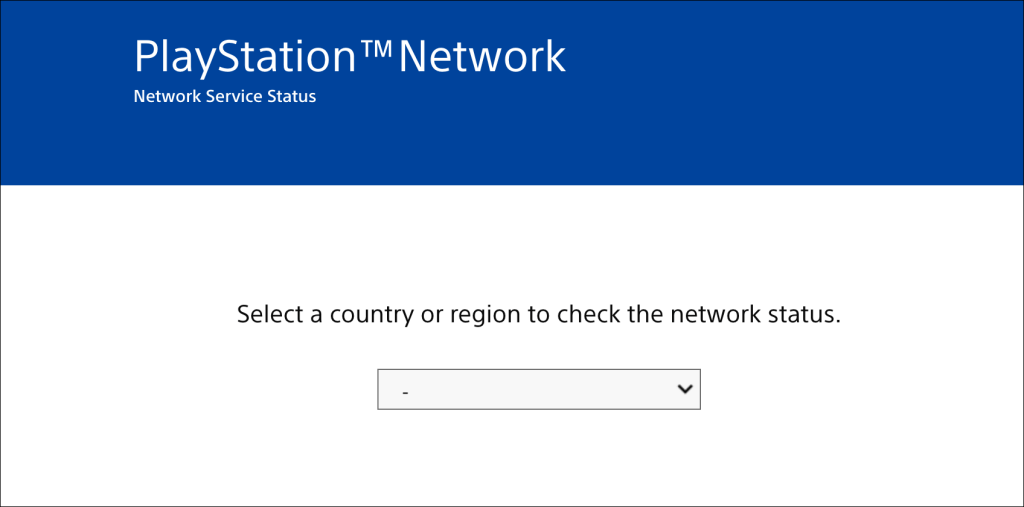
إذا تعطلت بعض الخدمات في منطقتك، فسيتعين عليك الانتظار حتى يستعيد PlayStation الخدمات..
11. قم بتحديث البرنامج الثابت لجهاز التوجيه الخاص بك
غالبًا ما تتعطل أجهزة توجيه Wi-Fi إذا كانت برامجها الثابتة بها أخطاء أو قديمة. توجه إلى لوحة الويب الخاصة بجهاز التوجيه الخاص بك وقم بتثبيت أي تحديث متوفر للبرامج الثابتة أو البرامج. ارجع إلى دليل تعليمات جهاز التوجيه أو اتصل بالشركة المصنعة للحصول على إرشادات محددة حول ترقية البرامج الثابتة الخاصة به.
12. قم بتحديث جهاز PS5 الخاص بك

يمكن لتحديث برنامج PS5 الخاص بك إصلاح مشكلات Ethernet وWi-Fi. ولكن بما أنه لا يمكنك الوصول إلى الإنترنت، فسيتعين عليك تثبيت التحديث باستخدام محرك أقراص USB بتنسيق FAT32.

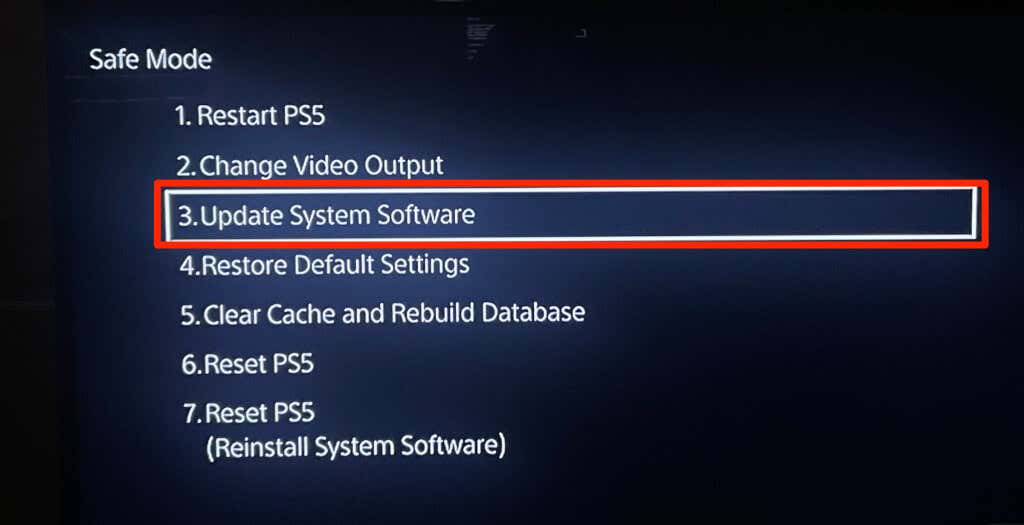
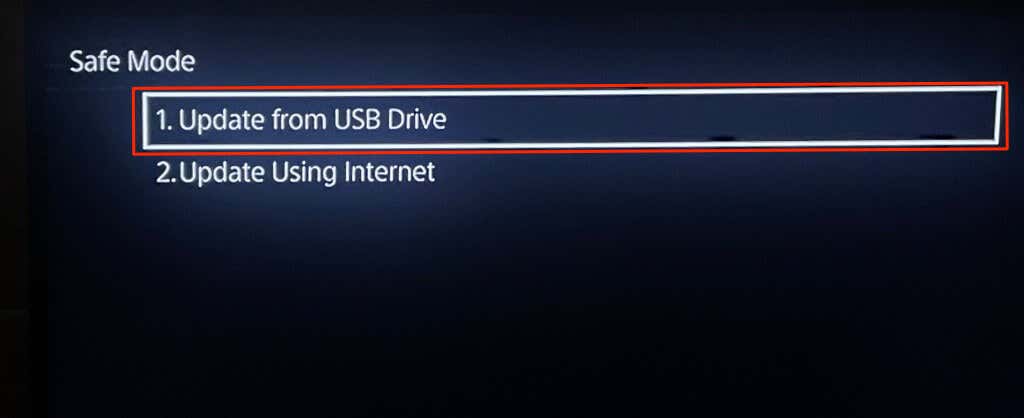
13. إعادة ضبط جهاز التوجيه
أعد ضبط جهاز التوجيه الخاص بك على إعدادات المصنع إذا لم تنجح أي من إصلاحات استكشاف الأخطاء وإصلاحها هذه في حل المشكلة. تحتوي بعض أجهزة التوجيه على زر فعلي (إعادة ضبط المصنع)، بينما لا يمكنك إعادة ضبط البعض إلا من خلال الإعدادات أو قائمة المسؤول.
ارجع إلى دليل تعليمات جهاز التوجيه الخاص بك للحصول على إرشادات مفصلة حول إعادة ضبط إعداداته. يحتوي هذا درس إعادة ضبط المصنع للراوتر اللاسلكي على مزيد من المعلومات.
14. إعادة ضبط إعدادات جهاز PS5 الخاص بك
يمكن أن تؤدي استعادة إعدادات جهاز PS5 إلى إعدادات المصنع الافتراضية إلى حل مشكلات الأداء والاتصال.
انتقل إلى الإعدادات>برنامج النظام>خيارات إعادة الضبط>استعادة الإعدادات الافتراضية.
<ق>33قد تتلقى مطالبة بإدخال رمز مرور تقييد وحدة التحكم الخاصة بك. إذا لم تقم بتغيير رمز مرور تقييد جهاز PS5 الخاص بك، فأدخل رمز المرور الافتراضي (0000) لبدء إعادة تعيين إعدادات النظام..
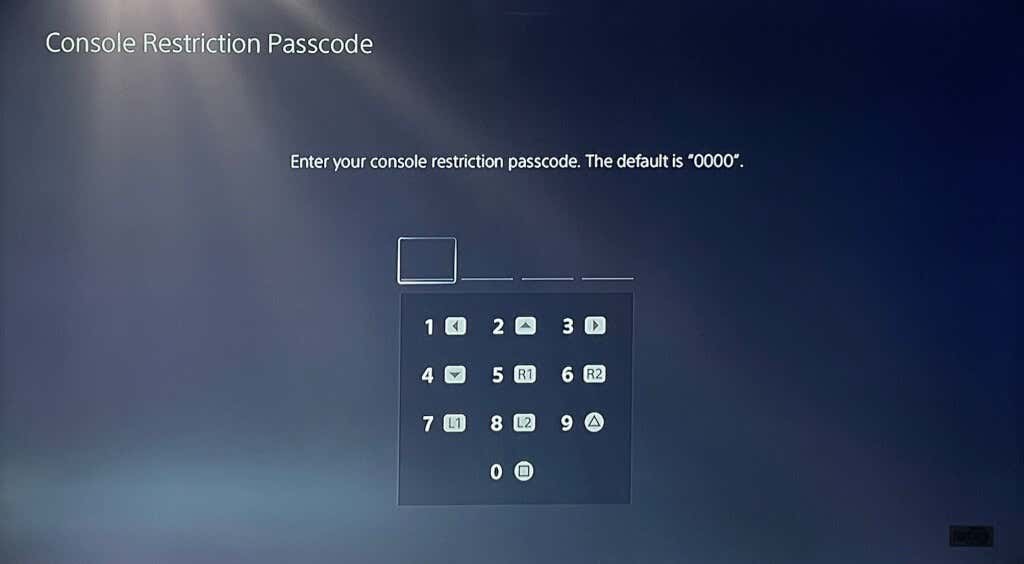
اطلب الدعم الاحترافي
نحن واثقون من أن أحد إصلاحات استكشاف الأخطاء وإصلاحها هذه يجب أن يعمل على إصلاح المشكلات والأخطاء المتعلقة بالإنترنت على جهاز PlayStation 5 الخاص بك. اتصل بـ دعم بلاي ستيشن إذا كان جهاز PS5 الخاص بك لا يزال غير قادر على الانضمام إلى شبكة Ethernet أو Wi- اتصال فاي. يمكنك أيضًا زيارة متجر سوني أو بلايستيشن لفحص جهاز PS5 الخاص بك بحثًا عن عيوب المصنع وأضرار الأجهزة.
.